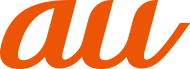静止画/動画を撮影する
静止画を撮影する
1
ホーム画面→[ 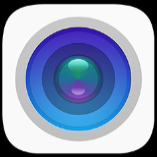 ]
]
撮影画面が表示されます。
2
被写体を画面に表示→[ 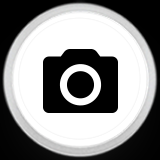 ]
]
シャッター音が鳴り、静止画が保存されます。
動画を撮影する
1
ホーム画面→[ 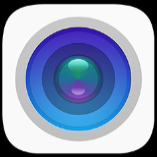 ]
]
撮影画面が表示されます。
2
[ 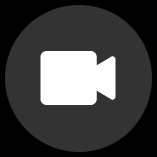 ]→被写体を画面に表示→[
]→被写体を画面に表示→[ 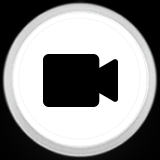 ]
]
撮影開始音が鳴り、動画の撮影が開始されます。
3
[ 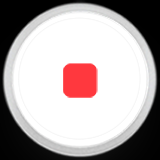 ]
]
撮影終了音が鳴り、動画が保存されます。
動画撮影中に「
 」をタップすると静止画を撮影できます。
」をタップすると静止画を撮影できます。
撮影モードを切り替える
1
撮影画面→画面を右にフリック
モード切替画面が表示されます。
2
以下の項目をタップ
写真 | 通常の写真撮影をします。 |
プロ写真 | シャッター速度や手動フォーカスなど、詳細な設定をして静止画を撮影できます。 |
動画 | 通常の動画撮影をします。 |
プロビデオ | 手動フォーカスやホワイトバランスなど、詳細な設定をして動画を撮影できます。 |
ARレンズ | 顔を検出すると、カラフルな面白い効果を写真に適用できます。 |
HDR | 明暗部の鮮明さが向上します。 |
夜間撮影 | 夜景の撮影に適しています。 |
パノラマ | 縦長または横長の広角なパノラマ写真を撮影できます。 |
ライトペインティング | 4つのシーンでライトペインティング撮影ができます。 |
コマ抜き | コマ抜きの動画を撮影します。 |
スロー | 動画をスローモーションで撮影します。 |
フィルタ | フィルタを設定し撮影します。 |
ウォーターマーク | さまざまなウォーターマークを設定し撮影します。 |
文書スキャン | 文書をスキャンします。 |
その他 | その他の効果設定を追加します。 |
※
ご利用になる機能や条件などによって、表示される項目は異なります。
静止画の撮影可能枚数や動画の録画可能時間は、microSDメモリカードや内部ストレージの空き容量によって異なります。
モード切替画面で「
 」をタップすると各モードの説明が表示されます。また、「
」をタップすると各モードの説明が表示されます。また、「  」をタップすると、アイコンの並べ替えができます。
」をタップすると、アイコンの並べ替えができます。
アンケート
この情報は役に立ちましたか?
評価にご協力ください。
この情報は役に立ちましたか?
評価にご協力ください。